Depuis son lancement, les joueurs ont eu des problèmes en jouant à Hogwarts Legacy malgré son engouement massif !
L’erreur VCRuntime140.Dll ou MSVCP140.Dll fait partie de ces erreurs courantes lorsqu’ils jouent au jeu sur un PC Windows.
Pour certains joueurs, le jeu a commencé à planter au lancement. Mais heureusement, il existe des moyens de corriger les erreurs.
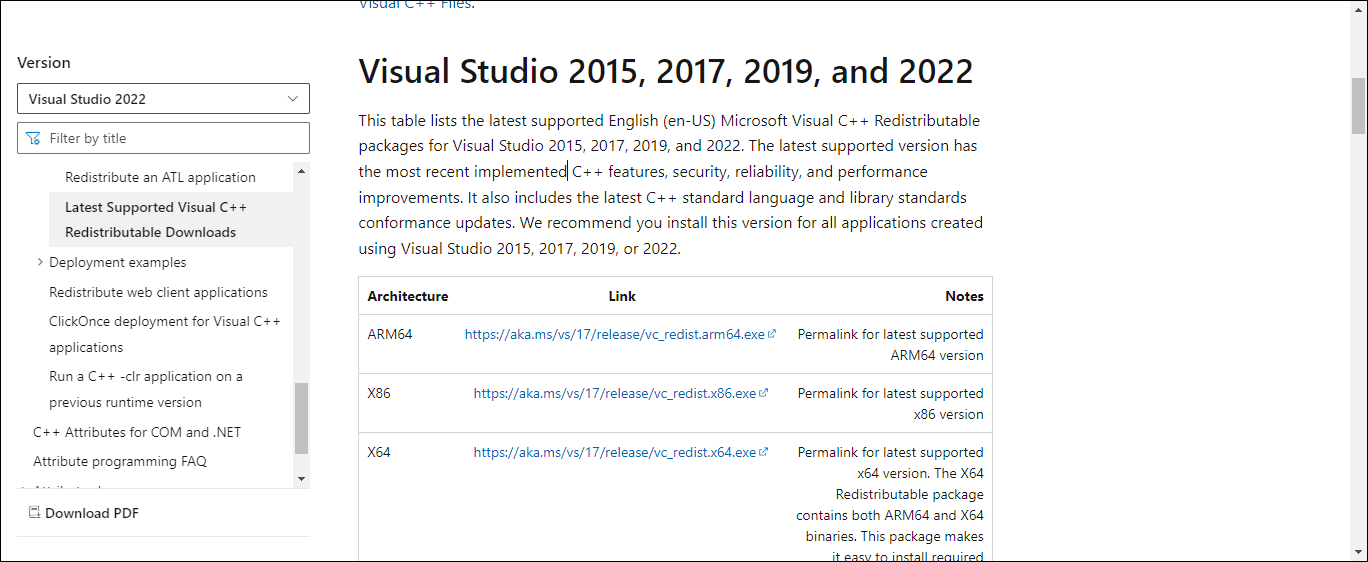
Donc, si vous recevez ce type d’erreurs sur Hogwarts Legacy, continuez à lire cet article pour savoir comment corriger l’erreur.
Nous avons montré une VIDEO parcourir à la fin du message pour une solution facile.
Comment réparer l’erreur VC Runtime 140.Dll ou MSVCP 140.Dll sur l’héritage de Poudlard ?
Continuez à appliquer les méthodes décrites ci-dessous jusqu’à ce que vous trouviez une solution appropriée correctif pour l’erreur VC Runtime 140.Dll ou MSVCP 140.Dll sur Hogwarts Legacy.
1) Installez Visual C++ Redistributables
Hogwarts Legacy a besoin de Microsoft Visual C++ pour fonctionner sur un PC Windows comme la plupart des programmes.
Ainsi, lorsque vous obtenez une erreur VC Runtime 140.Dll ou Msvcp 140.Dll lors de la lecture de Hogwarts Legacy, installez la dernière version des redistribuables Visual C++ sur votre PC.
Pour ce faire, suivez les étapes ci-dessous :
Recherchez des redistribuables Visual C++ sur Google. Cliquez sur le lien de Microsoft. com. Téléchargez la dernière version des redistribuables Visual C++. N’oubliez pas de télécharger la bonne architecture, comme x64 pour les systèmes 64 bits et x86 pour les systèmes 32 bits.
Installez le fichier téléchargé comme indiqué. Redémarrez maintenant votre PC. Après le redémarrage du PC, lancez le jeu et l’erreur devrait être corrigée.
2) Réenregistrer le fichier DLL Vulcan Runtime
Vous pouvez réenregistrer le VCRUNTIME140.DLL si vous obtenez une erreur DLL pendant jeu. Suivez les étapes ci-dessous pour ce faire :
Tapez CMD dans la barre de recherche Windows et cliquez avec le bouton droit sur Invite de commandes. Choisissez d’exécuter l’invite de commande en tant qu’administrateur.
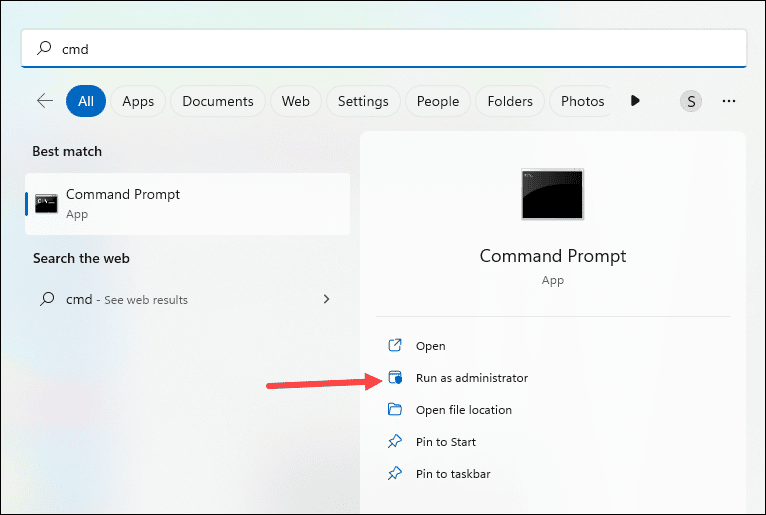
Copier & collez les commandes suivantes dans la fenêtre d’invite de commande élevée et appuyez sur la touche Entrée après chaque commande :
Regsvr32 C:\Windows\SysWOW64\vcruntime140.dll
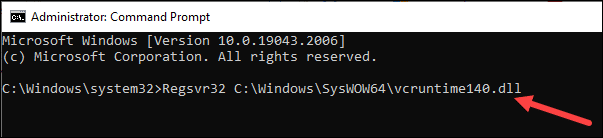
Regsvr32 C:\Windows\System32\vcruntime140.dll
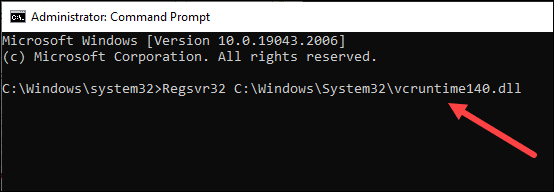
Une fois terminé, redémarrez votre PC. Vérifiez si cela peut corriger l’erreur. Si ce n’est pas le cas, mettez à jour Windows.
3) Mettez à jour votre Windows
Une version obsolète de Windows peut également entraîner une erreur VC Runtime 140.Dll ou MSVCP 140.Dll sur Hogwarts Legacy.
Pour résoudre le problème, mettez à jour Windows vers la dernière version.
Tapez Vérifier les mises à jour dans la barre de recherche Windows et sélectionnez l’option supérieure. Sélectionnez Vérifier les mises à jour et attendez que Windows recherche les dernières mises à jour disponibles.
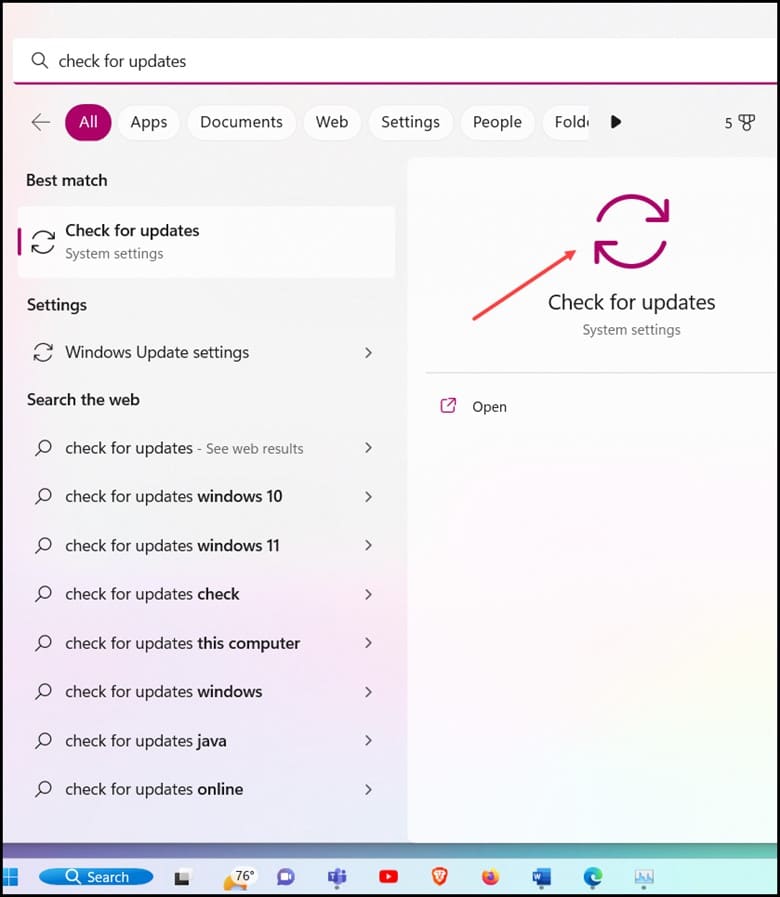
Téléchargez et installez les mises à jour. Une fois terminé, redémarrez votre PC.
4) Exécutez des analyses SFC et DISM
Les fichiers système corrompus ou manquants peuvent également entraîner une erreur Vulcan Runtime140.dll ou MSVCP sur Hogwarts Legacy.
Alors, exécutez le vérificateur de fichiers système pour analyser et réparer les fichiers système manquants et endommagés.
Vous pouvez également exécuter l’analyse de maintenance et de gestion des images de déploiement pour réparer les images Windows endommagées qui peuvent également déclencher des erreurs.
Vous pouvez suivre ce guide détaillé pour exécuter les analyses.
5) Réinstallez le jeu
Si rien ne pouvait réparer le runtime VC et MSVCP erreur, réinstallez Hogwarts Legacy.
Pour réinstaller Hogwarts Legacy, suivez les étapes ci-dessous :
Lancez l’utilitaire Exécuter en appuyant sur Windows + R clés. Saisissez appwiz.cpl et appuyez sur Entrée.
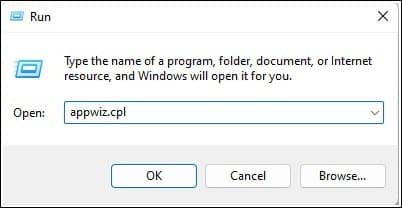
Cliquez avec le bouton droit sur Hogwarts Legacy et sélectionnez Désinstaller.
Suivez les instructions à l’écran pour terminer le processus de désinstallation. Maintenant, réinstallez le jeu et voyez si le problème est résolu.
Foire aux questions [FAQ]
Pourquoi obtenez-vous Runtime 140.Dll ou MSVCP 140 Erreur.Dll sur Hogwarts Legacy ?
Si les redistribuables Visual C++ ne sont pas installés sur votre PC, vous pouvez obtenir l’erreur Runtime 140.Dll ou l’erreur MSVCP 140.Dll lors de la lecture de Hogwarts Legacy.
Où se trouve le fichier DLL VCRUNTIME 140 ?
VCRUNTIME140. Le fichier DLL est une extension d’application Microsoft C Runtime Library d’une taille de système d’exploitation d’environ 86 Ko.
Il est installé par Microsoft Visual Studio et situé dans le dossier System32.
Les fichiers DLL peuvent-ils endommager le PC ?
Les fichiers DLL aident les programmes à fonctionner plus rapidement et mieux. Mais s’il existe une DLL malveillante, elle peut endommager votre PC. Vous pouvez l’empêcher en utilisant un bon programme antivirus.
Derniers mots
Les méthodes ci-dessus devraient corriger les erreurs d’exécution VC et MSCVP DLL sur Hogwarts Legacy.
Si vous avez d’autres questions concernant l’erreur DLL sur Hogwarts Legacy, commentez dans la section de réponse ci-dessous, et nous reviendrons bientôt avec des réponses.